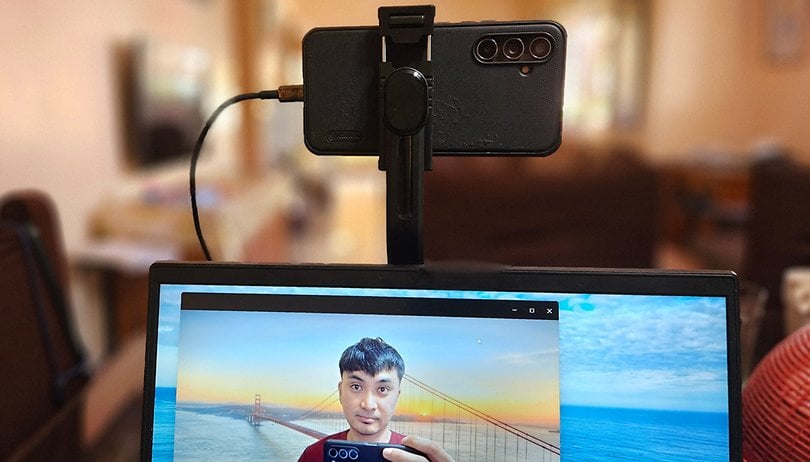Με το iOS 18, το iMessage εισάγει ορισμένες προσεγμένες λειτουργίες, συμπεριλαμβανομένης της δυνατότητας προγραμματισμού μηνυμάτων, διευκολύνοντας τη διατήρηση της επαφής με τους φίλους και την οικογένειά σας. Έχω ήδη αρχίσει να χρησιμοποιώ τη νέα επιλογή “Αποστολή αργότερα” και εδώ είναι πόσο απλό είναι να προγραμματίζετε μηνύματα με αυτήν τη νέα δυνατότητα.
- Σειρά iPhone 2024: Ανακαλύψτε τις προδιαγραφές, τις τιμές και τις αποκλειστικές προσφορές!
Χρησιμοποιούσα το νέο iOS 18 στο προσωπικό μου iPhone και ήταν αρκετά σταθερό με μερικά μόνο μικρά προβλήματα. Ωστόσο, δεδομένου ότι είναι ακόμα μια πρώιμη κυκλοφορία, ίσως να θέλετε να είστε προσεκτικοί πριν το εγκαταστήσετε στη συσκευή σας. Αν θέλετε να το δοκιμάσετε, εδώ είναι ο γρήγορος οδηγός μας για το πώς να εγκαταστήσετε το iOS 18 Developer Beta σε οποιοδήποτε iPhone.
Τις επόμενες ημέρες, θα μοιραστώ μερικά γρήγορα μαθήματα για το iOS 18 που πιστεύω ότι βελτιώνουν την εμπειρία του iPhone. Το πρώτο μου σεμινάριο κάλυψε τη νέα ρύθμιση Dark Mode και σήμερα, θα σας δείξω πώς να χρησιμοποιήσετε τη λειτουργία “Αποστολή αργότερα”. Ακολουθούν μερικοί ενδιαφέροντες τρόποι με τους οποίους αυτή η λειτουργία μπορεί να σας βοηθήσει να διαχειριστείτε την επικοινωνία σας:
- Για υπενθυμίσεις γενεθλίων και επετείων.
- Στείλτε επαγγελματικά μηνύματα κατά τις εργάσιμες ώρες.
- Ιδανικό για αποστολή μηνυμάτων σε φίλους ή συναδέλφους σε διαφορετικές ζώνες ώρας χωρίς να τους ενοχλείτε σε μονές ώρες.
- Χρησιμοποιήστε το για να στείλετε υπενθυμίσεις ή να συντονίσετε σχέδια.
Πώς να προγραμματίσετε μηνύματα στο iOS 18 με την επιλογή “Αποστολή αργότερα”.
Το iMessage εντάσσεται επιτέλους στη σειρά των εφαρμογών που μας επιτρέπουν να προγραμματίζουμε μηνύματα και η αναμονή άξιζε τον κόπο. Τώρα, ο προγραμματισμός μηνυμάτων είναι παιχνιδάκι. Ακολουθεί ένας αναλυτικός οδηγός για το πώς να χρησιμοποιήσετε τη νέα επιλογή “Αποστολή αργότερα” στο iMessage:
- Εκκινήστε την εφαρμογή iMessage στο iPhone σας.
- Στην κάτω δεξιά γωνία, πατήστε το συν (+) για να ξεκινήσετε ένα νέο μήνυμα.
- Κάντε κύλιση προς τα κάτω και πατήστε στην επιλογή Περισσότερα.
- Πατήστε Αποστολή αργότερα για πρόσβαση στη λειτουργία προγραμματισμού.
- Πληκτρολογήστε το μήνυμά σας και, στη συνέχεια, πατήστε τη μπλε χρονική σήμανση.
- Επιλέξτε την επιθυμητή ημερομηνία και ώρα από τον επιλογέα.
- Πατήστε Αποστολή για να προγραμματίσετε το μήνυμά σας για αργότερα.
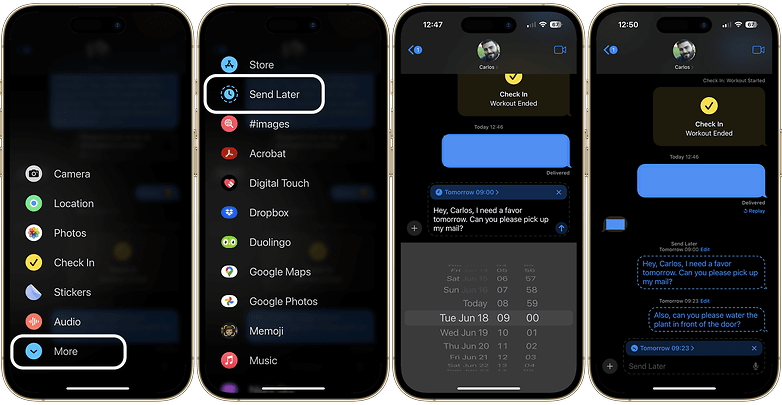
Στιγμιότυπα οθόνης που δείχνουν πώς να χρησιμοποιήσετε τη δυνατότητα προγραμματισμού μηνυμάτων στο iMessage / © nextpit
Εάν δεν χρειάζεται πλέον να στείλετε το προγραμματισμένο μήνυμα και θέλετε να το ακυρώσετε, είναι εύκολο να το κάνετε. Απλώς πατήστε παρατεταμένα το προγραμματισμένο μήνυμα και θα εμφανιστεί η επιλογή διαγραφής του.
Αυτό είναι! Με αυτά τα απλά βήματα, μπορείτε να επωφεληθείτε πλήρως από τις νέες δυνατότητες του iOS 18 για να κάνετε την εμπειρία σας στο iMessage πιο αποτελεσματική και βολική. Δοκιμάστε το και ξεκινήστε να προγραμματίζετε τα μηνύματά σας σήμερα!
- Περισσότερα για το iOS: Κάντε τη ζωή πιο εύκολη με 28 γρήγορα και απλά κόλπα iPhone